Все шаги, необходимые для записи ISO на DVD на Windows/Mac
Если у вас есть готовый файл ISO и вы хотите записать его на DVD для сохранности, быстро просмотрите это руководство, чтобы узнать, нужна ли вам какая-либо информация. Компьютеры Windows теперь предлагают встроенный пишущий диск, а компьютеры Mac предлагают Finder и Disk Utility для помощи в задачах обработки дисков. Понимая эту информацию, вы можете не иметь очень хорошего представления о том, как это сделать в обеих системах. Поэтому мы покажем, как записать ISO на DVD на Windows и Mac. Учитывая, что инструменты, поставляемые с системой, могут иметь ограниченные функции, мы также предоставляем вам на выбор наиболее профессиональный сторонний DVD-рекордер.
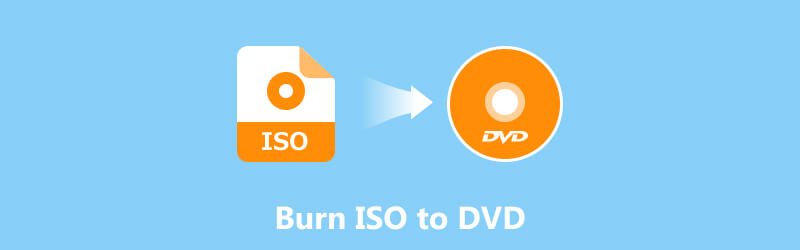
СОДЕРЖИМОЕ СТРАНИЦЫ
Часть 1. Запись ISO на DVD в Windows
Если вы пользователь Windows, сначала прочтите этот раздел. Компьютеры Windows имеют встроенный инструмент для записи DVD, Windows Disc Image Burner. Вы можете использовать его для записи образов ISO на DVD. Однако разные системы Windows соответствуют разным методам работы. Прочтите следующие подразделы, чтобы узнать, как применять его по отдельности.
На Win 7/Vista
Если на вашем компьютере установлена система Windows 7 или Vista, воспользуйтесь приведенным ниже руководством, чтобы узнать, как записать ISO-образ на DVD на вашем устройстве.
Шаг 1. Подготовьте чистый DVD-диск и вставьте его в оптический привод компьютера.
Шаг 2. Найдите файл ISO, который вы хотите записать. Щелкните по нему правой кнопкой мыши и выберите в раскрывающемся меню пункт «Записать образ диска». Таким образом, запустится Windows Disc Image Burner.
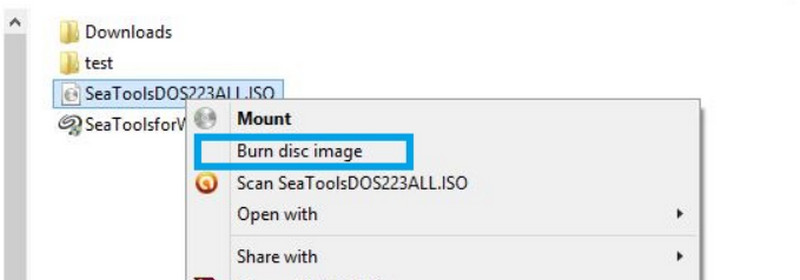
Шаг 3. Перейти к Устройство записи дисков и выберите в меню нужный DVD-рекордер.
Шаг 4. Нажмите Сжечь чтобы начать запись ISO-файлов на DVD.

На Win 11/10/8.1/8
Если на вашем компьютере установлена операционная система Windows 11, 10, 8.1 или 8, обратитесь к этому подразделу, чтобы записать ISO-образ на DVD.
Шаг 1. Вставьте пустой DVD в привод. Получите папку с файлом ISO на своем компьютере. Откройте папку с файлом, найдите файл .iso и щелкните по нему правой кнопкой мыши.
Шаг 2. После раскрытия меню нажмите Записать образ диска. Затем откроется средство записи образов дисков Windows.
Шаг 3. Завершите параметры записи на интерфейсе. Наконец, нажмите Сжечь.

На Вин 10
Запись ISO-файла на DVD имеет другую процедуру на ПК с Windows 10. Вот как это сделать.
Шаг 1. Подготовьте свой чистый диск. Щелкните по файлу образа ISO, который вы хотите записать.
Шаг 2. Перейдите к Проводник и выберите Управление в разделе «Инструменты образа диска».
Шаг 3. Выбрать Сжечь и установите CD-ROM в качестве записывающего устройства.
Шаг 4. Нажмите Сжечь для запуска процесса сжигания.

Часть 2. Запись ISO-файла на DVD на Mac
Если вы пользователь Mac, рассмотрите возможность использования Finder или Disk Utility для записи ISO на DVD. Как именно это сделать, опять же зависит от того, какую модель устройства вы используете в данный момент. Мы разделим этот раздел на два подраздела, чтобы помочь вам понять.
По находке
Для начала давайте рассмотрим самый универсальный способ записи DVD с помощью Finder. Finder доступен практически для всех версий macOS.
Вот как записать ISO на DVD с помощью Finder на Mac.
Шаг 1. Убедитесь, что вставлен чистый DVD-диск. Откройте Mac и запустите Finder.
Шаг 2. Перейти к файл в верхней части экрана вашего Mac. Выберите Записать образ диска XXX на диск. Или вы можете щелкнуть правой кнопкой мыши по файлу ISO и выбрать Записать образ диска XXX на диск.
Шаг 3. Нажмите Сжечь чтобы начать записывать ISO на DVD.
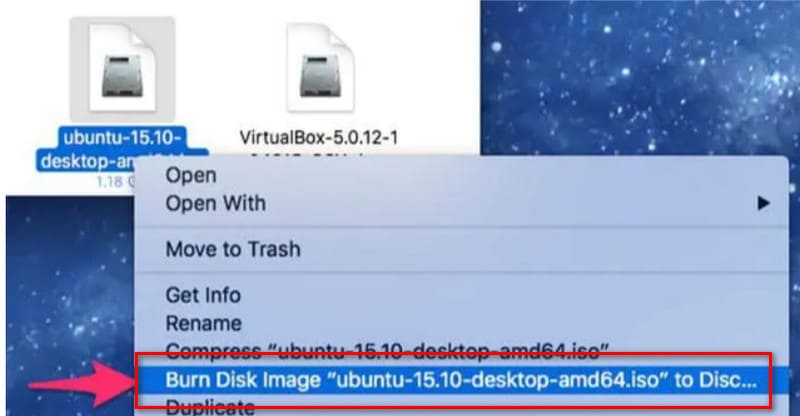
С помощью Disk Utilityr
Если система вашего компьютера находится на OS X 10.10 или более ранней версии, вы все равно можете использовать Disk Utility. Обратите внимание, что этот инструмент больше не доступен на устройствах с более поздними версиями.
Вот как записать ISO на DVD с помощью Disk Utility. DVD записывающее устройство.
Шаг 1. Выберите «Приложения» на вашем компьютере и выберите Утилиты чтобы открыть Дисковую утилиту.
Шаг 2. Выберите «Приложения» на вашем компьютере и выберите Утилиты чтобы открыть Дисковую утилиту.
Шаг 3. Выберите файл изображения и нажмите Сжечь.
Шаг 4. Проверить Проверка записанных данных вариант. Наконец, нажмите Сжечь.

Часть 3. Бонус: Лучший DVD-рекордер для создания ISO-файла
Создатель Vidmore DVD
Ни один из этих методов не требует установки дополнительных инструментов, но есть много ограничений для их реализации, и вы можете сделать так мало, чтобы персонализировать их. Для более детального прожига используйте профессиональный сторонний инструмент, такой как Создатель Vidmore DVD по-прежнему рекомендуется. Он не только помогает вам записывать видео или файлы ISO на DVD, но и позволяет вам настраивать меню воспроизведения. Форматы, адаптированные этим программным обеспечением, включают MP4, AVI, MOV, WMV и т. д. Вы также можете обрезать и редактировать исходное видео перед его записью. Vidmore DVD Creator предоставляет множество шаблонов меню, и вы также можете настраивать текст, фоновое изображение и стили кнопок в соответствии с вашими предпочтениями, пока не создадите самую красивую работу.
Вот как записать ISO-файлы на DVD с помощью Vidmore DVD Creator.
Шаг 1. Загрузите и установите Vidmore DVD Creator на свой компьютер. Нажмите Добавить медиафайл(ы)) для импорта вашего ISO-файла.

Шаг 2. Выберите шаблон меню и настройте шрифт, цвет, заголовок и кнопку по своему вкусу. Затем нажмите Сжечь.

Шаг 3. Установить Путь к папке, Настройки записи, а также Режим воспроизведения. Наконец, нажмите Начало.

Часть 4. Часто задаваемые вопросы о записи ISO на DVD
Как записать ISO на DVD?
Вы можете использовать функцию записи образа диска с помощью Windows или профессиональных сторонних инструментов, таких как Vidmore DVD Creator и ImgBurn.
Есть ли в Windows 10 встроенный DVD-плеер?
Конечно, есть Windows Media Player. Он также может выполнять простые задачи записи CD, такие как запись MP4 на DVD.
Является ли запись DVD незаконной?
Если вы записываете защищенный авторским правом контент на CD-ROM и используете CD-ROM для получения прибыли, вы можете нарушать права интеллектуальной собственности. Если это только для личного использования, это нормально.
Вывод
В этой статье показано, как записать ISO на DVD на устройствах Windows и Mac. Действия, которые вам необходимо выполнить, различаются для устройств с разными моделями систем. Мы разделили их на несколько подразделов, чтобы показать. Если вы считаете функции инструментов, которые поставляются с вашей системой, слишком ограниченными, вы можете попробовать профессиональный инструмент, такой как Vidmore DVD Creator. Он может записать любое видео или ISO-файл на диск и имеет достаточно стилей меню DVD, из которых вы можете выбирать.



